Page 1
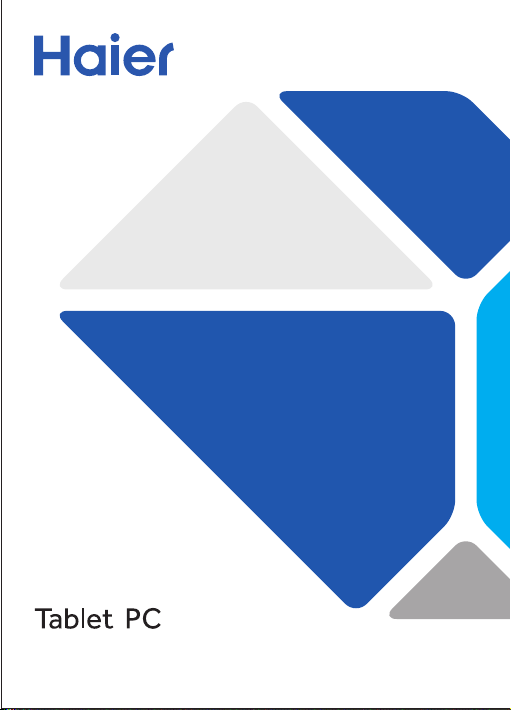
Manual utilisateur
Page 2
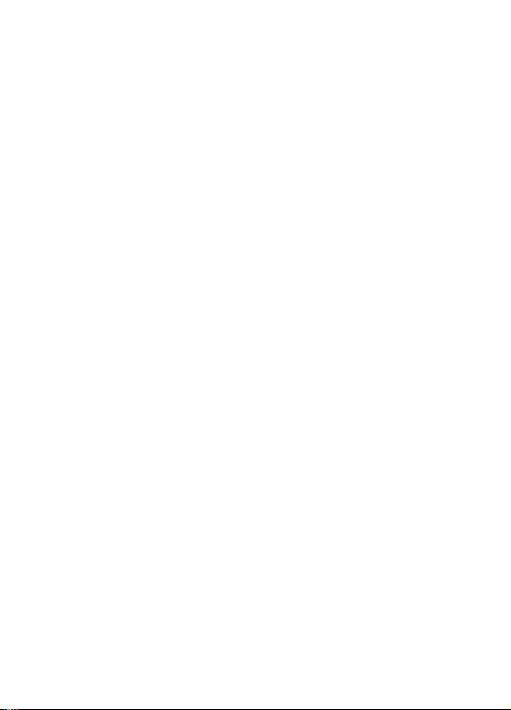
Page 3
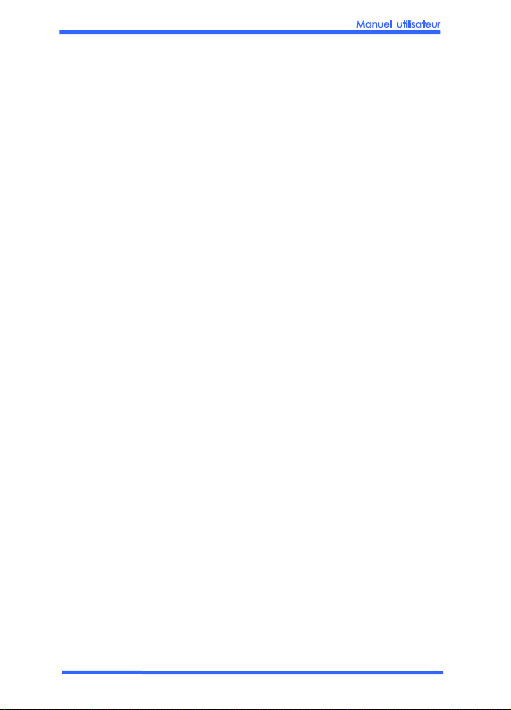
Manuel utilisateur
!"2"!
Précautions,d’emploi,..........................................................................................................,4,3,4,
Présentation,de,la,tablette,..................................................................................................,4,5,4,
DESCRIPTION".......................................................................................................................! 5 !
SPÉCIFICATIONS"..................................................................................................................! 6 !
Utilisation,de,la,tablette,......................................................................................................,4,7,4,
CONNECTEURS"....................................................................................................................! 7 !
TOUCHES PHYSIQUES"........................................................................................................"! 7 !
TOUCHES TACTILES"............................................................................................................"! 7 !
TOUCHE AIDE........................................................................................................................! 8 !
RACCOURCIS"........................................................................................................................! 9 !
BARRE DE NOTIFICATION ET CONFIGURATIONRAPIDE"..............................................."! 10 !
WIDGETS".............................................................................................................................! 12 !
CHARGEMENT DE LA BATTERIE INTERNE"......................................................................"! 12 !
MARCHE/ARRÊT DE LA TABLETTE"..................................................................................."! 13 !
RÉINITIALISATIONDE LA TABLETTE"................................................................................."! 14 !
CONNEXION À UN PC"........................................................................................................."! 14 !
CARTE MÉMOIRE"................................................................................................................! 16 !
BUREAU ET MENU PRINCIPAL".........................................................................................."! 16 !
OUVRIR OU BASCULER D’UNE APPLICATION À UNE AUTRE"........................................
"! 18 !
PARAMÈTRES".....................................................................................................................! 19 !
FONCTIONS DE BASE"........................................................................................................"! 20 !
CONNEXION SANS FIL"......................................................................................................."! 20 !
BLUETOOTH"........................................................................................................................! 21 !
STOCKAGE"..........................................................................................................................! 22 !
APPLICATIONS"...................................................................................................................
.! 22 !
SÉCURITÉ............................................................................................................................! 23 !
LANGUE ET MODE DE SAISIE"............................................................................................"! 24 !
SAUVEGARDE ET RÉINITILISATION"................................................................................."! 24 !
Applications,.......................................................................................................................,4,25,4,
APPLICATIONSDEGESTION DES AUTORISATIONS"......................................................."! 25 !
GESTIONNAIRE DE FICHIERS"..........................................................................................."! 27 !
APPAREILPHOTO"..............................................................................................................."! 28 !
GALERIE PHOTO".................................................................................................................! 28 !
LECTEUR VIDÉO"................................................................................................................."! 29 !
LECTEUR AUDIO"................................................................................................................."! 29 !
INTERNET"............................................................................................................................! 31 !
TÉLÉPHONE"........................................................................................................................! 31 !
MESSAGERIE"......................................................................................................................! 32 !
Guide,de,dépannage,.........................................................................................................,4,33,4,
Page 4
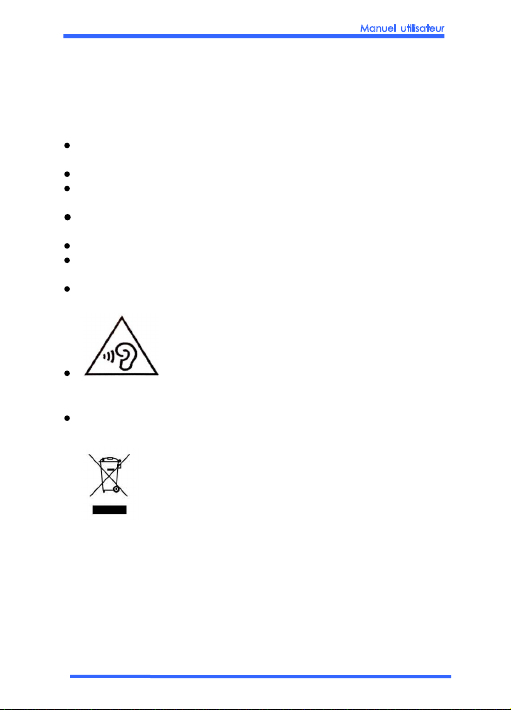
Manuel utilisateur
!"3"!
Précautions,d’emploi,
Pour" une" utilisation" optimale" de" cette" tablette," veuillez" lire" attentivement" le" «"Manuel"
utilisateur"»"et"suivre"scrupuleusement"les"instructions"qu'il"contient."
" N'exposez"pas"l'appareil"à"une"température"supérieure"à"35°C"ou"à"une"température"
inférieure"à"5°C."
" N'exposez"pas"la"tablette"au"feu,"à"l'humidité"ou"à"la"lumière"directe"du"soleil."
" Ne"cherchez"pas"à" démonter,"réparer"ou"modifier"l'appareil"de"votre"propre"chef."En"
cas"de"besoin,"veuillez"contacter"le"revendeur."
Ne" pas" couvrir" les" orifices" de" ventilation" du" produit" sous" peine" d'empêcher" le"
refroidissement"et"le"fonctionnement"normal"du"produit.
!
" Évitez"de"soumettre"le"produit"à"des"chocs."
" Ne" pas"exposer" l'appareil" à" des" champs" magnétiques" importants," à" des" centrales"
électriques,"etc."
" N'utilisez"ni"la"tablette,"ni"le"kit"mains!libres" lorsque" vous"êtes"à"bicyclette,"en"voiture"
ou"à"moto"pour"éviter"tout"danger."
A" pleine" puissance" l’écoute" prolongée" du" baladeur" peut"
endommager"l’oreille"de"l’utilisateur." "
" Informations" sur" la" signification" du" symbole" DEEE" (Déchets" d’Équipements"
Électriques"et"Électroniques)":"
Le"symbole" DEEE"figurant" sur"le" produit"ou" sur" son"emballage" indique"qu’il" ne"doit"
pas"être" jeté" en"fin" de" vie" avec"les" autres" déchets"ménagers." Les" particuliers"sont"
tenus" de" se" séparer" de" tous" leurs" déchets" d'équipements" électriques" ou"
électroniques"dans"un"point"de"collecte"spécifié"en"vue"de"leur"recyclage."La"collecte"
isolée" et" la" récupération" appropriée" de" vos" déchets" d'équipements" électriques" ou"
électroniques"au"moment"de"leur"mise"au"rebut"nous"permettront"de"préserver"les" "
ressources" naturelles." De" plus," le" recyclage" approprié" des" déchets" d'équipements"
électriques" et" électroniques" assurera" la" sécurité" de" la" santé" humaine" et" de"
l'environnement."
Débarrassez!vous" des" composants" électroniques" tels" que" les" batteries" dans" des"
Page 5
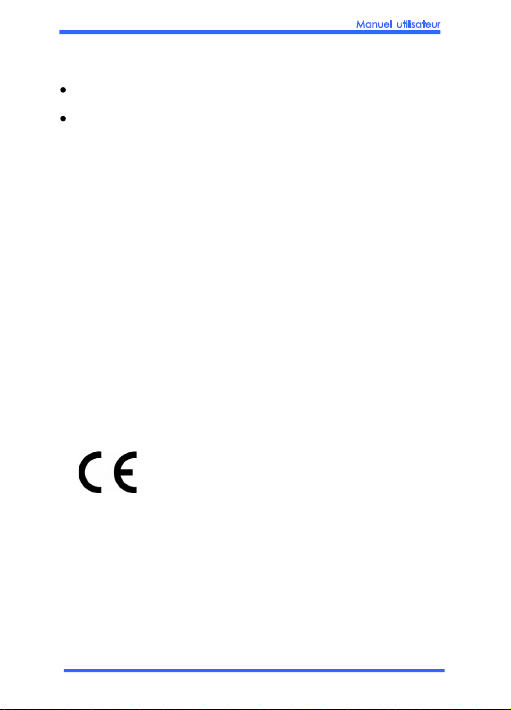
Manuel utilisateur
!"4"!
containers"appropriés"en"respectant"les"instructions"liées"au"recyclage."
" Attention":"l’appareil"risque"d’exploser"si"la"batterie"est"remplacée"par"une"batterie"qui"
ne"serait"pas"équivalente."
" Pour"les"équipements" devant"être" branchés,"la"prise" de"courant" doit"être" installée"à"
proximité"de"l'équipement"et"doit"être"facilement"accessible."
Informations+sur+le+Débit+d’Absorption+Spécifique+
Votre"tablette"a"été"conçue"pour"répondre"aux" règles"de"sécurité"sur"l'exposition" aux"
radiofréquences." Ces" directives"sur" l'exposition" aux" radiofréquences" empêchent" la"
vente"d’appareils" mobiles"qui" dépassent"le" niveau"d’exposition" maximal"(également"
connu" sous" le" nom" de" DAS" ou" Débit" d'Absorption" Spécifique)." Pour" les" appareils"
mobiles,"la"valeur"DAS"maximale"autorisée"est"de"2,0"watts"par"kilogramme"(W/Kg)."
Valeurs+DAS+maximales+pour+ce+modèle+:
x DAS+au+niveau+de+la+tête+:+1.1735"W/Kg"
x DAS+au+niveau+du+corps+:+1.1734"W/Kg"
Informations+ sur+ la+ signification+ du+ marquage+ de+
conformité+CE+
Le" marquage" CE" indique" que" le" produit" répond" aux" principales"
exigences" de" la" Directive" européenne" 93/68/EEC" applicable" aux" procédures"
d'évaluation"de"la"conformité." "
Page 6

M
anuel utilisateur
MID
$%5%$
Présentation+de+la+tablette+
Description
Prise%écouteurs
Caméra%avant%
Indicateur%de%
charge%
Marche/
Arrêt
VOL%+
VOL%$
Caméra%arrière%
Microphone%
Combiné%
Emplacement%carte%
Micro%SD%
Emplacement%carte%SIM
Réinitialisation
Port%micro%USB
Haut$parleurs%
Page 7
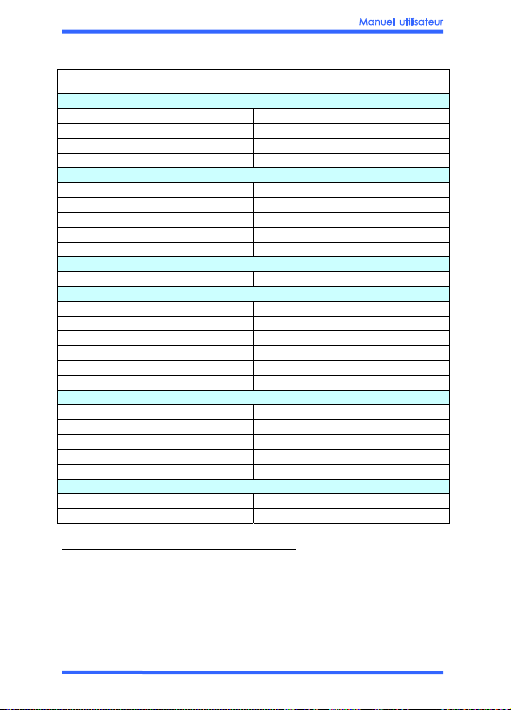
Manuel utilisateur
!"6"!
Spécifications,
Spécifications
Affichage,
"mc"9,91"narcé'l"ed"elliaT
"slexip"867"x"420"1"noituloséR
"9:61"narcé’l"ed"tamroF
""stniop"5"fiticapac"elitcat"narcé'd"epyT
Processeur/Mémoire
"ruœc"elpurdauq",9838"KTM"UPC
Fréquence"du"processeur" 1.2"GHz"
""445"RVrewoP"UPG
"oG"1"MAR"erioméM
"oG"8"MOR"erioméM
Système1d'exploitaƟŽŶ
Système diordnA" (Jelly(bean(4.2.2
ŽŶŶĞĐƟǀŝté
"n/g/b/11.208"!"IUO"iF!iW
"IUO""G3
"IUO"BSU"troP
Emplacement"carte"Micro"SD" OUI"
"IUO"htooteulB
Prise"audio"jack"(écouteur/casque)" 3,5"mm"
AlimeŶƚaƟŽŶ
"muihtiL"eirettab"ed"epyT
"hAm"002"3"eirettab"al"ed"éticapaC
Autonomie"en"mode"veille" 100~120"heures"
Autonomie"en"communication" 5~6"heures"
Chargement"complet"de"la"batterie" 4~5"heures"
ŝŵĞŶƐŝŽŶƐ
Longueur"x"Largeur"x"Profondeur" 200,5"x"135"x"8,4"mm"
"g"004"norivnE""ten"sdioP
(
Remarque"sur"la"mémoire"disponible"pour"l’utilisateur":
Votre"tablette"Haier" dispose" d’une"mémoire" interne" de" 8"Go." La"mémoire" utilisée"par" le"
système" d’exploitation" (OS)" et" les" applications" intégrées" est" de" 3" Go." La" mémoire"
disponible"pour"l’utilisateur"est"donc"5"Go."
(
(
(
(
Page 8
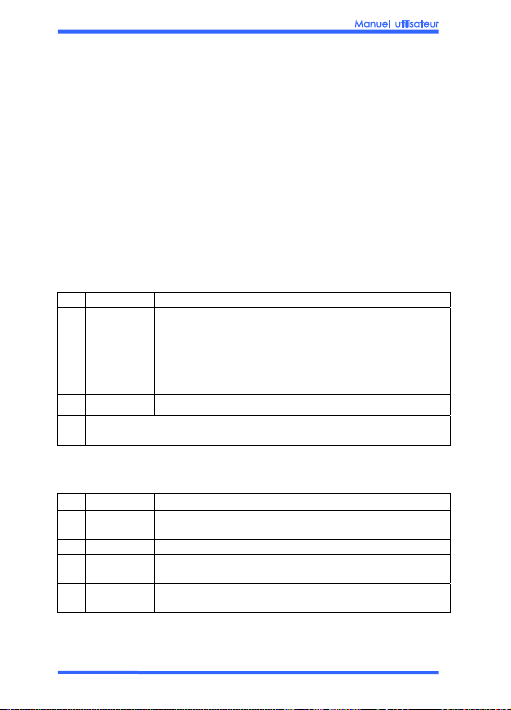
Manuel utilisateur
!"7"!
Utilisation)de)la)tablette)
Connecteurs
Prise,audio, jack,:"branchez" le"casque" audio" sur"ce" port"pour" appeler"ou" écouter"de" la"
musique.
Port,micro,USB,:, ce"port"vous" permet"de" charger"votre"tablette" et"de" la"connecter"à" un"
PC" en" vue" d'échanger" des" données." Il" per met" également" de" relier" les" dispositifs"
fonctionnant"avec"un" port"USB," tels"que"les" clés"USB,"les" claviers"sans"fil," etc.,"mais" ne"
supporte"qu'un"seul"appareil"à"la"fois."
Emplacement,carte,Micro,SD,:"permet"d'insérer"une"carte"Micro!SD"dans"la"tablette."La"
tablette"peut"détecter"une"carte"TF"(carte"mémoire"interne)"jusqu'à"32"Go."
Microphone,:"la" tablette" est" équipée"d'un" microphone" intégré" que" vous" pouvez" utiliser"
pour"appeler."
Touches,physiques,
N°, Nom, Fonction,
1" Marche/Arrêt"
Si"vous"appuyez"brièvement":"l'écran"se"verrouille."
Si"vous"appuyez"longuement":" "
" " " " " " " " " " " (1)"vous"allumez/éteignez"la"tablette."
" " " " " " " " " " " (2)"Redémarrage"du"système"
" " " " " " " " " " " (3)"Mode"avion"
" " " " " " " " " " " (4)"Sonnerie/vibreur/Silencieux"
2" Volume" Appuyez"brièvement"pour"augmenter"ou"baisser"le"volume."
3
En"maintenant"la"touche"d'alimentation"appuyée"et"la"touche"du"volume"vers"le"bas,"
vous"pouvez"effectuer"des"captures"d'écran."
Touches,tactiles,
N°, Nom, Fonction,
1" Appui"bref"
Confirme" une" sélection" en" moins" de" 1,2" secondes," fonction"
principalement"utilisée"dans"le"menu"de"sélection."
2" Appui"long" Confirme"une"sélection"qui"s'exécute"en"plus"de"1,2"secondes.
3" Faire"glisser"
Fournit"une"direction"à"l'écran"tactile."Touche"essentiellement"
utilisée"pour"faire"défiler"les"images/pages/etc.
4
Touches"
virtuelles
Elles"font"partie"du"clavier"virtuel.
Le"clavier"virtuel"vous"est"présenté"ci!dessous":"
Page 9
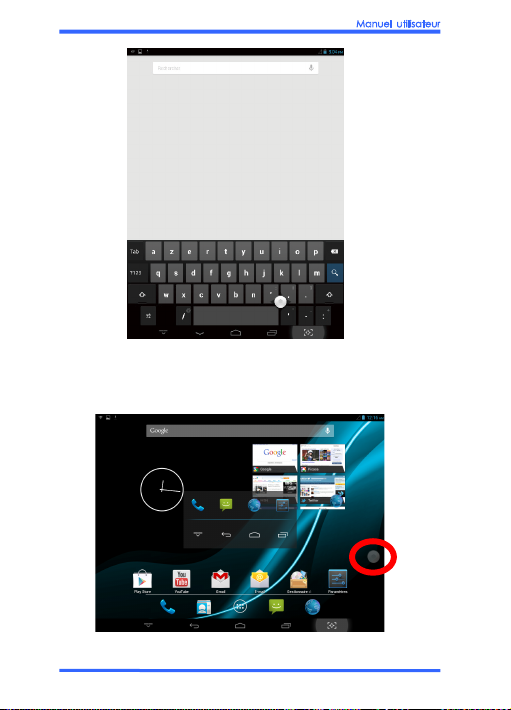
Manuel utilisateur
!"8"!
Touche'Aide'
Ajoutez"une" touche" d'aide"à" l'écran." Celle!ci" vous" permet"d’accéder" aux" fonctionnalités"
suivantes":"
Page 10
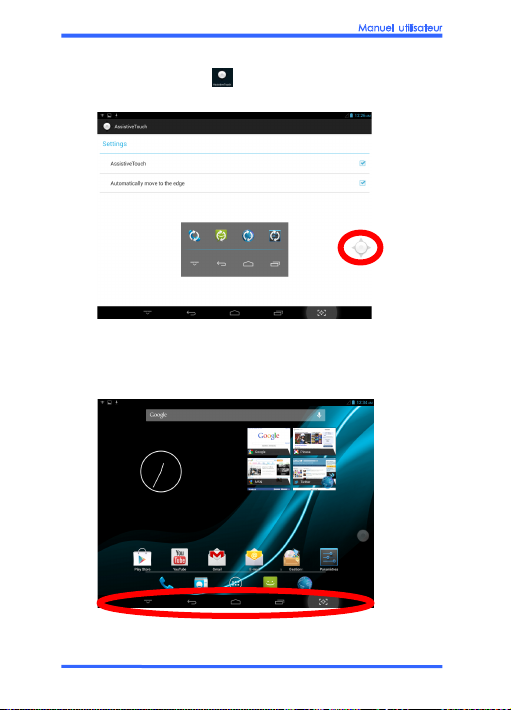
Manuel utilisateur
!"9"!
Lorsque"vous"appuyez"sur"la"touche,"plusieurs"icônes"d'applications"apparaissent."
Lorsque"vous" appuyez"sur"l'icône"
dans"le" menu"principal,"vous" pouvez"accéder" à"
l'interface"de"paramétrage,"telle"que"présentée"ci!dessous":"
Raccourcis
Les"raccourcis"apparaissent"comme"illustré"ci!dessous":"
Cinq"raccourcis" figurent" sur"la" partie"inférieure" de" l'écran"de" la" tablette":"leurs" fonctions"
(Touche"aide)"
(Paramètres))
(Touche"aide)"
(Déplacer"automatiquement"sur"le"côté)"
Page 11
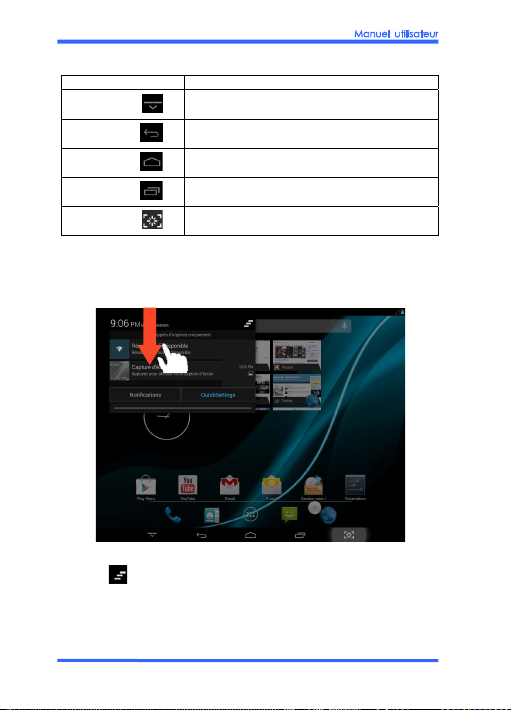
Manuel utilisateur
!"10"!
sont"décrites"plus"en"détails"ci!dessous."
Barre%de%notification%et%configuration%rapide%
La"barre"de"notification"se"présente"ainsi":"
Elle" permet" d'afficher" les" notifications" relatives" à" la" tablette" en" temps" réel." La" touche"
Supprimer
" sert"à"effacer"les"notifications"du"système."
La"configuration"rapide"vous"est"présentée"ci!dessous":"
%noitcnoF%moN
Masquer""" " " " " "
Masque"la"barre"de"statut."
Retour""""" " " "
Revient"à"l'écran"précédent."
Accueil" " " " " " " " "
Revient"à"l'écran"principal."
Historique"""" " " " "
Fournit"une"liste"des"programmes"en"cours"d'utilisation."
Capture"d'écran""""
Effectue"des"captures"d'écran."
Page 12
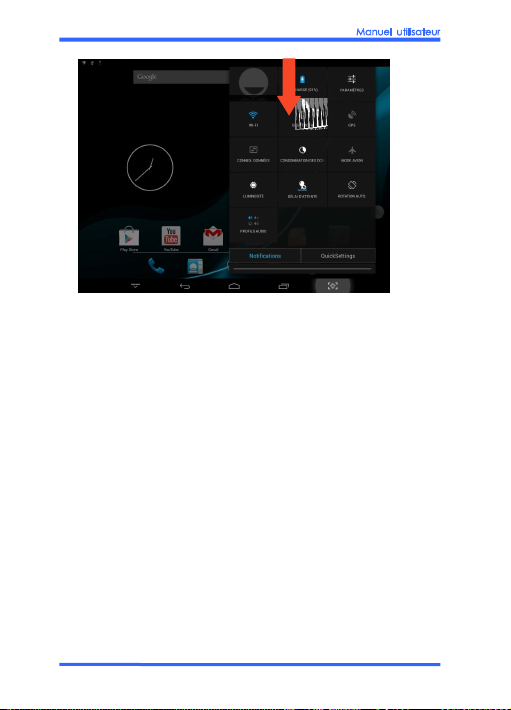
Manuel utilisateur
!"11"!
Elle" permet" d'afficher" quelques" raccourcis." En" cliquant" sur" l'une" de" ces" icônes, vous"
pourrez"ouvrir"ou"fermer"une"application."
L'écran" fait" apparaître" deux" fenêtres"
,cliquez"sur"la"fenêtre"qui""
pourrez"ensuite"basculer"facilement"entre"les"deux"fenêtres.
" apparaître"
en"bleu,vous"
Page 13
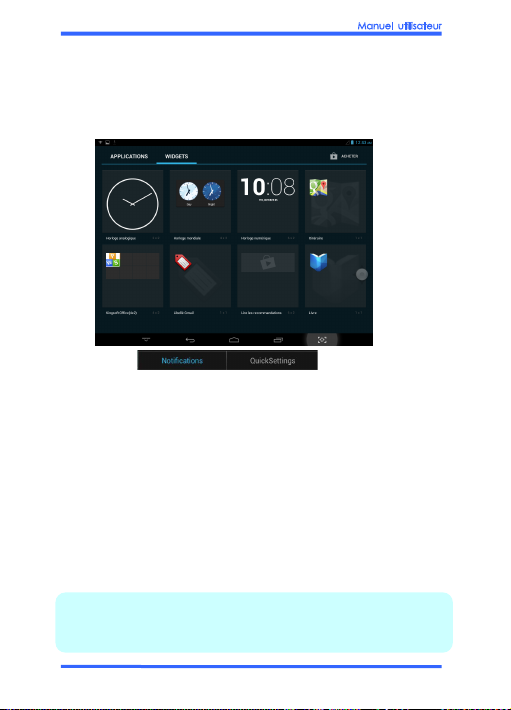
Manuel utilisateur
!"12"!
Widgets(
La" capture" d'écran" ci!dessous" illustre" bien" les" différents" widgets." Le" widget" n’est" rien"
d’autre"qu’un" raccourci." Certains" widgets" font" partie" du"système," mais" vous" pouvez" en"
installer"d'autres"à"partir"de"sources"externes."En"maintenant"le"doigt"appuyé"sur"le"widget,"
vous"pouvez"le"faire"glisser"sur"l'un"des"tableaux"tel"que"présenté"ci!dessous."
Chargement(de(la(batterie(interne(
Votre"tablette" comprend" une"batterie" au" lithium" rechargeable." Avant"d'utiliser" le" produit"
pour" la" première" fois," la" batterie" doit" être" complètement" rechargée" afin" d'assurer" le "
fonctionnement"optimal"de"la"tablette."
Si"vous" n'avez"pas" utilisé" votre"tablette" pendant"un" certain" temps,"rechargez" la"batterie"
durant"une"nuit"(environ"8"heures)."
La"batterie"intégrée"dans"cet"appareil"peut"provoquer"un"incendie"ou"une"brûlure"chimique"
en"cas"de"mauvaise"utilisation."
La"batterie"ne"doit"pas"être"démontée,"incinérée"ou"chauffée." "
N'
exposez"jamais"la"batterie"à" la"lumière"directe"du"soleil" ou"ne"laissez"jamais"la" batterie"
dans"un"véhicule"les"vitres"fermées." "
Ne"branchez"pas" la"tablette"à" une"source" d'alimentation"autre"que" celle"qui" est"indiquée"
dans"le"présent"manuel"ou"sur"l'étiquette" énergétique"sous"peine"d'entraîner"un"incendie,"
un"choc"électrique"et"une"panne"du"produit."
!"#$!%&"'('
)*+,--*.'ƵƟ-,/*0'-12324525*+0'6-*750,8+*'9:+0;,'2<*7'<:50*'24420*,-='7*5'2324525*+0'*/5'
7:;>+'4:+0'0*7?20@*0'-2'52A-ĞƩ*'-*'4-+/'024,3*B*;5C'
Page 14
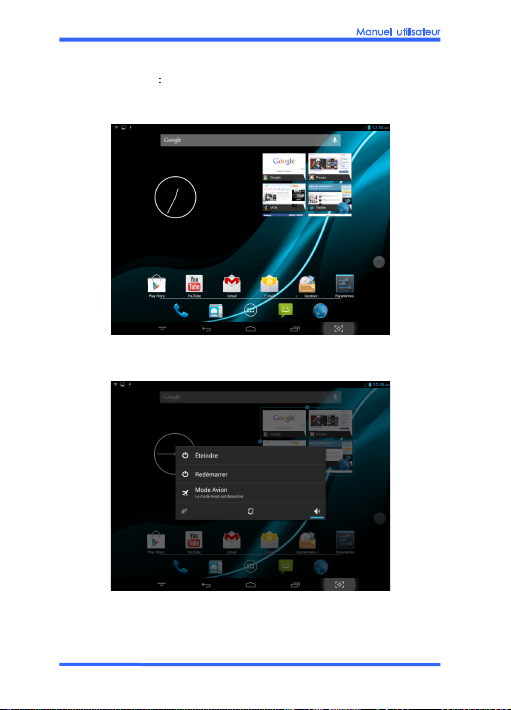
Manuel utilisateur
!"13"!
Marche/Arrêt+de+la+tablette+
Allumer+ la+ tablette+ pour" mettre" la" tablette" en" marche," maintenez" la" touche"
<MARCHE/ARRÊT>"appuyée"jusqu'à"ce" que"l'écran"s'allume." Le"système"met" environ"8"
secondes"à"démarrer."La"capture"d'écran"ci!dessous"vous"montre"l'écran"au"démarrage."
Éteindre+la+tablette":"une"fois"que"la"tablette"est"déverrouillée,"appuyez"longuement"sur"la"
touche"<MARCHE/ARRÊT>"pour"afficher"l'option"«"Éteindre"»."
Mode+veille+appuyez"brièvement"la"touche"<MARCHE/ARRÊT>"pour"désactiver"l'écran."
Appuyez"une"nouvelle"fois"brièvement"sur"la"touche"<MARCHE/ARRÊT>"pour"réactiver"
l'écran."
Page 15

Manuel utilisateur
!"14"!
Réinitialisation*de*la*tablette*
A"l’aide"d’un" objet"fin," vous"pouvez" appuyer"sur" la"touche" au"dos"de" votre"appareil"pour"
réinitialiser" votre" tablette." Après" une" réinitialisation," l’appareil" redémarrera"
automatiquement."
Connexion*à*un*PC*:*
Vous"pouvez"connecter"votre"tablette"à"un"PC"ayant"pour"système"opérationnel"Windows"
XP/Windows" Vista/Windows" 7," Linux" et" MAC." Le" PC" reconnaîtra" l'appareil"
automatiquement." Un" écran" de" connexion" apparaîtra." Pour" connecter" la" tablette" à"
l'ordinateur,"cliquez"sur"«"Activer"la"mémoire"de"stockage"USB"»."
Page 16
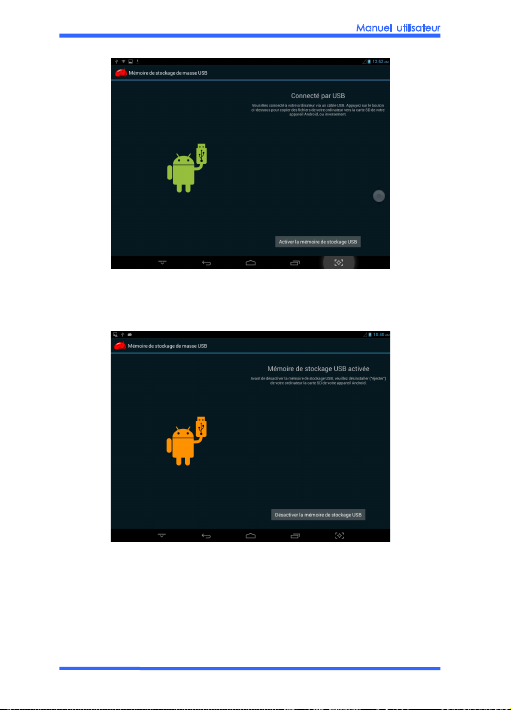
Manuel utilisateur
!"15"!
Lorsque" la" tablette" est" connectée" à" l'ordinateur," vous" avez" la" possibilité" d'effectuer"
certaines"opérations"telles"que"copier,"coller,"supprimer"et"installer."
Lorsque"vous"ouvrez"le"dispositif"USB,"l'interface"apparait"comme"illustré"ci!dessous."
Remarque(importante(:(
1)"Activez" la" connexion" automatique" dans"le" menu" de" configuration" «"Se" connecter"au"
PC"»," de" sorte" que" chaque" fois" que" vous" branchez" la" tablette" au" PC" le" système" se"
connecte"automatiquement."
2)" Ne"débranchez" pas" la" tablette" au" mom ent" de" copier" ou"de" supprimer" des" données"
sous"peine" d'entraîner" un" dysfonctionnement" de" l'appareil" et" d'endommager" le" logiciel."
Déconnectez"la"tablette"à"l'aide"de"l'icône"«"Retirer"le"périphérique"en"toute"sécurité"»"qui"
Page 17

Manuel utilisateur
!"16"!
se"situe"dans"la"barre"de"tâches"en"bas"de"l’écran." "
3)"Le"port"micro"USB"sert"à"charger"votre"tablette."Ce"port"sert"également"à"communiquer"
avec"le"PC"via"un"câble"USB."
Carte(mémoire(:(
La" tablette" est" capable" de" reconnaître" une" carte" mémoire" Micro!SD" jusqu'à" 32" Go."
Insérez" délicatement" la" carte"Micro" SD" dans" la" fente" de" la" tablette" prévue" à" cet" effet."
Lorsque"vous"insérez" la"carte," veillez"à" ce"que"la" face"imprimée" soit"tournée"du" côté"de"
l’appareil"(le"logo"Micro"SD"vers"vous)." "
Bureau(et(menu(principal(:(
Le"bureau"s'affiche"comme"illustré"à"l'image"1"de"la"page"suivante."
Vous"pouvez" faire" glisser"et" supprimer"une" icône" du"bureau" en" appuyant" longuement"
dessus"et"en"la"faisant"glisser"à"l'aide"du"doigt."
Il"est"possible"de"se"déplacer"sur"le"bureau"comme"illustré"sur"l'image"2":"
Le"menu"principal"s'affiche"comme"illustré"sur"l'image"3."
Emplacement"carte"Micro"SD"
(
sous"le"capot
)
Page 18
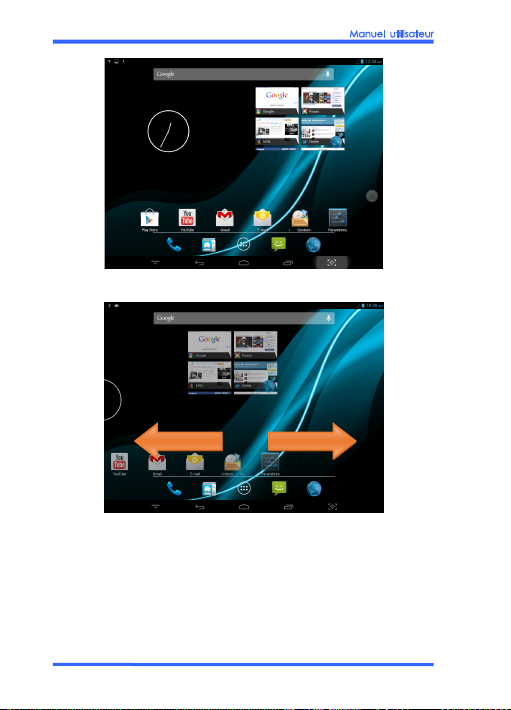
Manuel utilisateur
!"17"!
Image"1"
Image"2"
Page 19
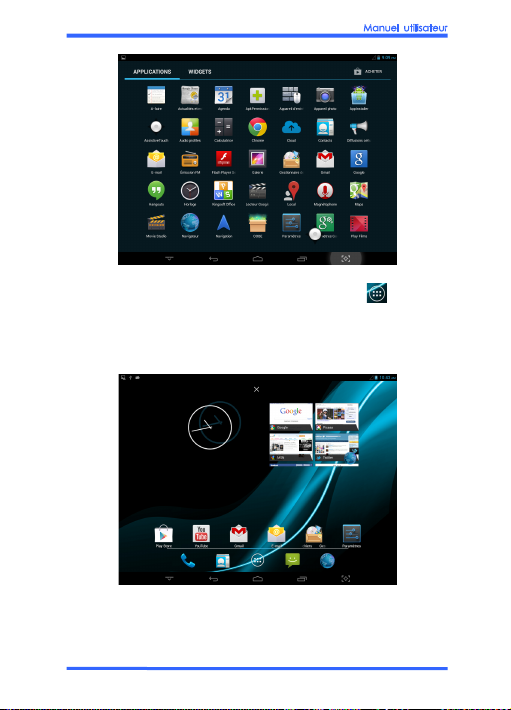
Manuel utilisateur
!"18"!
Vous"pouvez" entrer" dans" le" menu" principal" en" cliquant" sur" l'icône" " du" bureau." Il"
affiche"toutes"les"applications"installées"sur"la"tablette."Dans"le"menu"principal,"vous"avez"
la"possibilité"de"désinstaller"les"applications"téléchargées"à"partir"de"sources"externes."
Il" suffit" pour" cela" de" faire" glisser" l'icône" que" vous" souhaitez" désinstaller" dans" la" partie"
supérieure"du"bureau,"comme"illustré"ci!dessous.
!
Ouvrir&ou&basculer&d'une&application&à&une&autre&
Pour" ouvrir" une" application," il" vous"suffit" de" cliquer" sur" l'icône" du" bureau" ou" de" vous"
rendre"dans" le" menu" principal." Vous"pouvez" appuyer" sur"la" touche" Retour" pour"quitter"
Image"3"
Page 20
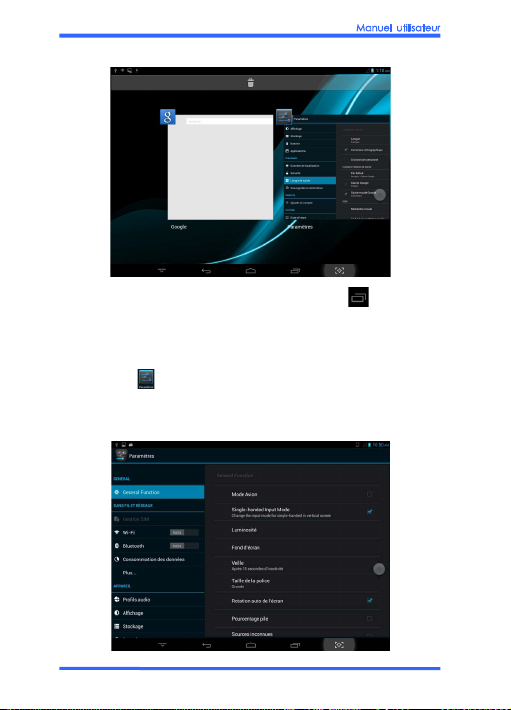
Manuel utilisateur
!"19"!
l'application."
Pour"basculer" entre" différentes"applications" ouvertes," cliquez" sur" ," comme" indiqué"
ci!dessus
."
Paramètres
Cliquez"sur"l'icône " pour"entrer"dans"le"menu"paramètres." "
Vous"pouvez"définir"les"différents"paramètres"de"la"tablette":"la"luminosité,"le"délai"de"mise"
en"veille," les" réglages"Wi!Fi," Bluetooth," l'écran,"la" mémoire," etc."Veuillez!vous" référer"à"
l'image"ci!dessous.
"
Page 21
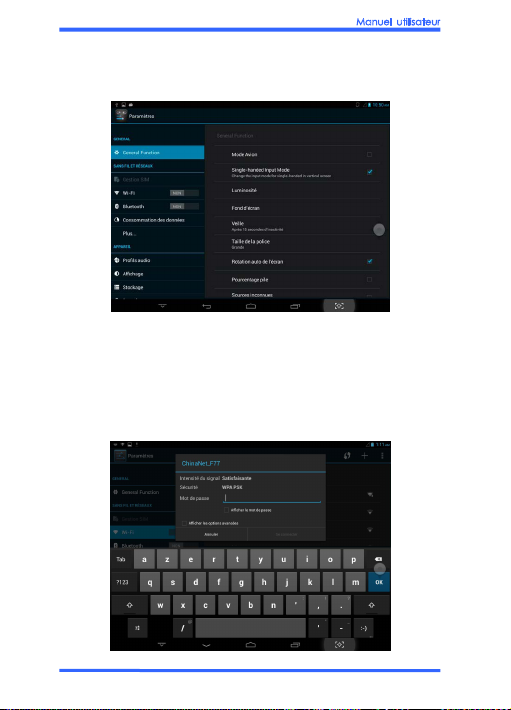
Manuel utilisateur
!"20"!
Fonctions(de(base(
Ce"menu"sert"à"définir"les"fonctions"les"plus"couramment"utilisées"telles"que"la"luminosité,"
le"fond"d'écran,"le"délai"de"mise"en"veille"automatique,
!comme"illustré"ci!dessous."
Connexion(sans(fil(
Cliquez" sur" l'icône" du" menu" principal" «"Paramètres"»," puis" sur" «"Wi!Fi"»" et" activez" le"
mode" Wi!Fi." Le" module" Wi!Fi" recherchera" auto matiquement " les" réseaux" disponibles,"
veuillez"pour"cela"suivre"les"instructions"fournies"à"l’écran"(ci!dessous)."Entrez"ensuite"les"
données"requises"pour"vous"connecter"et"enregistrer"le"réseau"Wi!Fi."
Lorsque"le"réseau"est"crypté,"vous"devez"saisir"un"mot"de"passe"valide"pour"pouvoir"vous"
connecter"au"réseau,"comme"illustré"ci!dessous."
Page 22

Manuel utilisateur
!"21"!
Lorsque"la"connexion" réseau"est"établie,"cliquez" sur"le"réseau" sur"lequel"vous"vous" êtes"
connecté"et"accédez"à"la"description"détaillée"de"la"connexion"comme"illustré"ci!dessous."
Vous"pouvez" toutefois" ouvrir" le"réseau" Wi!Fi" à" l'aide" du"menu" «"Configuration" rapide"»"
que"nous"avons"décrit"plus" haut."Il"faut"néanmoins"que"le" réseau"Wi!Fi"se"trouve"près"de"
vous"et"que"vous"ayez"déjà"sauvegardé"le"mot"de"passe"du"réseau."
Bluetooth
Entrez"dans"le"menu"Bluetooth,"activez"l'option"Bluetooth,"vous"pourrez"alors"accéder"aux"
informations"relatives"aux" périphériques"Bluetooth." Vous"pouvez"cliquer" sur"«"ANDROID"
BT"»" pour" modifier" le" statut" Bluetooth" de" l'appareil." Veuillez!vous" référer" à" l'illustration"
ci!dessous.
Page 23

Manuel utilisateur
!"22"!
Stockage)
Vous"pouvez"afficher"les"informations"sur"le"stockage"de"l'appareil":"l’espace"de"stockage"
interne"disponible,"la"capacité"de"stockage"de"la"carte"externe"Micro!SD"et"son"utilisation."
Applications
Vous"pouvez" connaître" le"statut" de" toutes" vos"applications." Par" exemple," savoir"si" une"
application"est"en"cours" d'utilisation,"est"installée,"etc." Veuillez!vous"référer"à"l'illustration"
ci!dessous.
Page 24

Manuel utilisateur
!"23"!
Cliquez"sur"une"application" particulière"pour"en"connaître" les"détails."Vous"pouvez"forcer"
l'arrêt"d'une" application," supprimer" les" données,"la" désinstaller,"la" déplacer" sur" la" carte"
Micro!SD"et"effectuer"d'autres"opérations."Veuillez!vous"référer"à"l'illustration"ci!dessous."
!
Sécurité
En"entrant" dans"le" menu"Sécurité," vous"pouvez" définir"les" paramètres"de" sécurité"de" la"
tablette" ou" définir" un" mot" de" passe" de" sécurité." Vous" trouverez" plus" de" détails" sur"
l’illustration"ci!dessous."
Page 25

Manuel utilisateur
!"24"!
Langue'et'mode'de'saisie'
Définissez"la"langue"de"l'appareil"ainsi"que"le"mode"de"saisie."
Sauvegarde'et'réinitialisation'
Sélectionnez"cette"option" pour"effectuer"des" sauvegardes"sur"l'appareil"et" ainsi"éviter" de"
perdre"des"données."
Avertissement":"utilisez"la"fonction"réinitialisation"avec"beaucoup"de"précaution."
Page 26

Manuel utilisateur
!"25"!
Applications
Voici"une"liste"des"applications"les"plus"couramment"utilisées."
Applications+de+gestion+des+autorisations+
Ce" menu" permet" de" gérer" les" droits" des" applications" externes." L'arrêt" forcé" des"
applications" externes" peut" se" produire" lorsque" la" tablette" effectue" simultanément" une"
autre"opération."
Vous"pouvez" entrer" dans" ce" menu" en" cliquant" sur"
." Pour" de" plus" amples" détails"
veuillez!vous"référer"à"l'illustration"ci!dessous":"
Installateur+d’application+
Vous" pouvez" accéder" à" cette" application" en" cliquant" sur" l'icône" ." Elle" permet" de"
surveiller" l'installation" des" applications" externes." Veuillez!vous" référer" à" l'illustration"
ci!après.
Page 27

Manuel utilisateur
!"26"!
Profils(audio(
Vous"pouvez" accéder" à" cette"application" en" cliquant" sur" l'icône" ." Elle"vous" permet"
d'ajuster" le" mode" audio" de" l'appareil" en" fonction" des" situations," comme" indiqué"
ci!dessous.
(Disque"local)"
(Carte"de"stockage"externe)"
(Normal,"sonnerie)"
(Silencieux)"
(Mode"vibreur)"
(Forte"sonnerie"et"vibration)"
Page 28

Manuel utilisateur
!"27"!
Gestionnaire*de*fichiers*
Cliquez"sur" cette"icône" " pour"entrer" dans"l'application" «"Gestionnaire" de"fichiers"»."
Dans"le"«"Gestionnaire" de"fichiers"»,"vous" pouvez"visualiser"tous" les"fichiers"stockés" sur"
la" mémoire" interne" et" sur" la" carte" externe" Micro" SD" de" votre" tablette." Vous" pouvez"
effectuer" des" opérations" de" base" telles" que" couper," copier," coller," installer," lire," etc."
Veuillez!vous"référer"à"l'illustration"ci!dessous."
Sélectionnez"un"dossier"unique,"une"barre"d'outils"apparaîtra"comme"illustré"ci!après":"
Page 29

Manuel utilisateur
!"28"!
Appareil(photo,
Cliquez" sur" l'icône" de" l'appareil!photo dans" le" menu" applications" pour" obtenir"
l'affichage"suivant
."
""""""""
Galerie,photo,
Cliquez" sur"l'icône" " pour" accéder"directement" à" la" galerie" de" photos" dans" laquelle"
vous"trouverez"une"liste"des"photos"et"vidéos"que"vous"avez"enregistrées,"comme"illustré"
ci!dessous.
Page 30

Manuel utilisateur
!"29"!
Lecteur'vidéo'
Vidéo'en'ligne":"l'appareil"supporte"la"lecture"de"vidéos"en"ligne"sous"le"format"HTML5.!
Vidéo'locales':"cliquez"sur"l'icône"vidéo" ."Le"lecteur"peut"charger"les"albums"de"films"
et"leurs"photos" automatiquement"à"partir"de" la"mémoire"interne" ou"de"la" carte"micro"SD."
Sélectionnez"la"vidéo"pour"commencer"à"visualiser"le"film."
Lecteur'audio'
Cliquez"sur"l'icône"du"lecteur"audio" " pour"lancer"l'interface"du"lecteur"audio."
Cliquez"sur"les" fichiers"audio"que" vous"souhaitez" lire"pour" commencer"à"écouter" un"titre"
particulier."
Page 31

Manuel utilisateur
!"30"!
Cliquez"sur
" pour"jouer"le"titre"précédent,"appuyez"longuement"pour"revenir"en"arrière."
Cliquez"sur"
" pour"mettre"la"lecture"sur"pause,"cliquez"sur"l'icône"«" " »"pour"arrêter"la"
lecture"et"cliquez"à"nouveau"sur"«"
"»""pour"reprendre"la"lecture."
Cliquez"sur
" pour"écouter"le"titre"suivant,"appuyez"longtemps"pour"avancer"r apideme nt"
dans"les"pistes"de"lecture." "
Cliquez"sur
" pour"afficher"la"liste"de"lecture"choisie."
Page 32

Manuel utilisateur
!"31"!
Cliquez"sur " pour"sélectionner"le"mode"de"lecture"aléatoire."
Cliquez"sur
" pour"activer"le"mode"répétition."
Cliquez"sur
" pour"accéder"aux"paroles"de"la"chanson."
Internet
Lorsque"vous" êtes"connecté" à" un"réseau," ouvrez" le"navigateur" Internet,"entrez" l'URL"et"
naviguez"rapidement" sur" le" Web," ou"bien," à" l'aide" de"la" barre" de" recherche"du" bureau"
principal,"entrez"l'URL,"et"ouvrez"la"page"Web."
Téléphone
Cette"tablette"équipée"d'une"fonction"téléphone"2G/3G"supporte"les"bandes"standard"
GSM"et"WCDMA."Cliquez"sur"l'icône"
" pour"entrer"dans"l'application"téléphone."
Page 33

Manuel utilisateur
!"32"!
Permet"de"déplacer"le"clavier"numérique"vers"la"gauche"ou"vers"la"droite."
Permet"de"basculer"entre"le"clavier"réduit"et"le"clavier"complet."
Messagerie
Vous"avez"la"possibilité"d'envoyer"des"SMS."Voici"une"illustration"de"l’interface"SMS."
""""""""""""""""""
Page 34

Manuel utilisateur
!"33"!
Guide&de&dépannage&
En"cas"de"dysfonctionnement"de"l'appareil,"veuillez!vous"référer"au"tableau"ci!dessous."
Dysfonctionnement Solutions/
La"tablette"ne"démarre"pas" " Assurez!vous"que"la"tablette"soit"complètement"
chargée." "
" Essayez"de"la"charger"pendant"toute"une"nuit"(8"
heures)."
Les"touches"physiques"ne"
fonctionnent"pas"
" Éteignez"puis"rallumez"la"tablette."
Je"ne"parviens"pas"à"
transférer"des"fichiers"sur"
ma"tablette."
" Vérifiez"que"votre"ordinateur"fonctionne"sur"un"
système"d’exploitation"qui"est"supporté."
" Vérifiez"le"câble"d'extension"USB,"veillez"à"ce"qu'il"soit"
bien"relié"à"la"tablette"et"au"PC"ou"essayez"un"autre"
câble"USB."
" Assurez!vous"que"la"mémoire"de"la"tablette"ne"soit"
pas"saturée."
L'appareil"n'émet"aucun"son" " Vérifiez"le"niveau"du"volume."
" Vérifiez"que"les"écouteurs"soient"correctement"reliés"à"
la"tablette."
La"qualité"audio"est"
médiocre"
" Essayez"de"lire"le"fichier"audio"sur"votre"ordinateur."Si"
la"qualité"audio"est"toujours"médiocre,"essayez"de"
télécharger"à"nouveau"le"fichier"et"de"ré!encoder"le"
fichier."
" Assurez!vous"que"le"débit"binaire"du"fichier"ne"soit"
pas"trop"faible."Plus"le"débit"binaire"du"fichier"est"
élevé,"plus"la"qualité"est"bonne."Le"débit"minimum"
recommandé"est"de"128"kbps"pour"les"fichiers"MP3"et"
de"96"kbps"pour"les"fichiers"WMA."
" Tentez"d'abaisser"le"volume"du"lecteur."
" Vérifiez"que"les"écouteurs"soient"correctement"reliés"à"
la"tablette."
Page 35

User Guide
!"#
!"#$%&'()*+,--------------------------------------------------------------------------------------------------------------------------,.,/,.,
0*)1,2)&",!")3&$',-------------------------------------------------------------------------------------------------------------,.,4,.,
$
%%&$'$()&
****************************************************************************************************************************+ , +
-
%&)".")$/"0(-1***********************************************************************************************************************1+ 2 +
5)1,6),7+#,2)&",!")3&$',---------------------------------------------------------------------------------------------------,.,8,.,
)
0((&)/0'1*****************************************************************************************************************************1+3 +
%
45-")$6178//0(-
*******************************************************************************************************************+ 3 +
/
08)419&5-1*****************************************************************************************************************************1+3 +
$
--"-/":&/08)4
1*********************************************************************************************************************1+ ; +
-
40'/)8/-1*****************************************************************************************************************************1+< +
(
0/".")$/"0(17$'$(# /4& =8")9 -&/8%1********************************************************************************1+ > +
?
"#@&/-
1**********************************************************************************************************************************+ A +
)
4$'@"(@1/4& "(/&'($617$//&'51*******************************************************************************************1+ B +
/
8'("(@1/4& /$76&/C0(D0..E1*************************************************************************************************1+ B +
'
&-&/1************************************************************************************************************************************1+ FF +
)
0((&)/"(@1/01/4&1%)1*********************************************************************************************************1+ FF +
M
EMORY&CARD:1*************************************************************************************************************************1+ F2 +
#
&-9/0%1
G !
$"(!&(8
H1*********************************************************************************************************1+ F2 +
0
%&( 0' -?"/)4 $%%6")$/"0(-1*********************************************************************************************1+ F; +
-
&//"(@
1*********************************************************************************************************************************+ F< +
@
&(&'$61.8()/"0(
1***************************************************************************************************************1+F< +
?
"'&6&-- )0((&)/"0(1*********************************************************************************************************1+ F> +
7
68&/00/4
1****************************************************************************************************************************1+ FA +
-
/0'$@&1*******************************************************************************************************************************+ FA +
$
%%-1**************************************************************************************************************************************+ FB +
-
&)8'"/51*******************************************************************************************************************************+ ,I +
6
$(@8$@&1G "(%8/1****************************************************************************************************************1+ ,I +
7
$)98%1G '&-&/1*******************************************************************************************************************1+ ,F +
9::;($%'()*,-------------------------------------------------------------------------------------------------------------------------,.,4/,.,
$
%%6")$/"0(1"(:06:"(@1%'":$)51%&'!"--"0(-1***********************************************************************1+ ,, +
.
"6&!$($@&'1************************************************************************************************************************1+ ,2 +
)
$!&'$1*********************************************************************************************************************************+ ,3 +
%
40/017'0?-&'1*******************************************************************************************************************1+ ,; +
:
"#&0 %6$51****************************************************************************************************************************1+ ,< +
!
8-") %6$51***************************************************************************************************************************1+ ,> +
7
'0?-&'1******************************************************************************************************************************+ ,A +
%
40(&1***********************************************************************************************************************************+,A +
!
&--$@&1*******************************************************************************************************************************+ ,B +
6")&<;#,=>))'(*?,@&(3#,----------------------------------------------------------------------------------------------------,.,4A,.,
Page 36

User Guide
MID
$%1%$
Precautions,
For%users%to%better%use,%users%should%carefully%read%the%"User% % Guide",% and% follow% the%
prompts.%
% Don’t%placing%the%product%on%more%than%35% % or%below%$5% % environment.%
% Don’t%expose%the%product%to%fire,%moisture%and%direct%sunlight.%
% Don’t% attempt% to% personally% disassemble,% repair,% modify% the% product,% if% demand,%
please%contact%the%sales%staff.%
% Don’t% cover% any% ventilation% holes% provided% on% the% product% as% this% will% hamper% the%
normal%cooling%and%function%of%the%product.%
% Don’t%avoid%crashing%the%product.%
% Do%not%place%the%product%near%strong%magnetic%fields,%power%plants,%etc.%
% Do%not% ride%a% bicycle,% car% and% motorcycle%drivers% during%use% of% the%product% and%the%
handset,%to%avoid%danger.%
To%prevent%possible%hearing% damage,%do% not%listen%at% high% volume%levels%
for%long%periods.%
% Information% about% the% meaning% of% Logo% WEEE% (Waste% Electrical% and% Electronic%
Equipment):%% %
The%WEEE%logo% on%the% product%or%on% its%box% indicates%that%this% product%must% not%be%
disposed%of%or%dumped%with%your%other%hous ehold%waste.%You%are%liable%to%dispose%of%
all%your% electronic% or% electrical% waste%equipment% by% relocating% over%to% the% specified%
collection%point%for%recycling%of% such%hazardous%waste.%Isolated%collection% and%proper%
recovery%of%your%electronic%and%electrical%waste%equipment%at%the%time%of% disposal%will%
allow% us% to% help% conserving% natural% resources.% Moreover,% proper% recycling% of% the%
electronic% and% electrical% waste% equipment% will% ensure% safety% of% human% health% and%
environment.%
Dispose%of%electronic%waste,%such%as%batteries%according%to%the%instructions.%
% Caution:%risk%of%explosion%if%battery%is%replaced%by%an%incorrect%type.%
% For%pluggable%equipment,%the%socket$outlet%shall%be%installed%near%the%equipment%and%
shall%be%easily%accessible.%
% Information%about%the%meaning%of%marking%CE:
That% means% that% the% product% answers% to% essential% requirements% of% the%
European%Directive%93/68/EEC%applicable%in%the%conformity%assessment%procedures.
Page 37

U
ser Guide
MID
$%2%$
% Information%on%the%Specific%Absorption%Rate
Your% tablet% has% been% designed% to% compile% with% applicable% safety% requirements% for%
exposure% to% radio% waves.% The% radio% wave% exposure% guidelines% employ% a% unit% of%
measurement%called%Specific%Absorption%Rate%(SAR).%The%maximum%SAR%value%allowed%is%
2,0%watts%per%kilogramme%(W/Kg).%
Maximum'SAR'value'for'this'model:'
x% Maximum%SAR%value%in%the%head:%1.1735W/KG% %
x% Maximum%SAR%value%in%the%body:%1.1734W/KG%
!
Know%Your%Product%
Appearance
Front%Camera% Charge%
Power
VOL%+
VOL%$
Micro%SD%Slot
Headphone%
Back%Camera
SIM%Slot%
Micro%USB%Slot%
MIC
Reset%
% Speaker%
Receiver%
Page 38

!!!! User Guide
!"3"!
Specifications!
Specifications
Display!
Screen&Size& 7.85&inch&
ZĞƐŽůƵƟŽŶ& 1024*768&pixels&
Aspect&ZĂƟŽ& 16:9&
Type&of&touch&screen ĂƉĂĐƟǀĞ&5&points
Processor'/'Memory
9838"KTM"UPC Quad&core
Processor"clock"speed" 1.2"GHz"
""445"RVrewoP"UPG
"BG1"MAR
"BG8"MOR
OperĂƟŶŐ'System
System Android&jelly&bean&4.2.2
ŽŶŶĞĐƟǀŝƚLJ
Wi!Fi
Supported802.11/b/g/n"
"detroppuS"G3
USB"Host"
×1
Micro!SD"Slot"
×1
"detroppuS"htooteulB
3.5mm&Head&Out
3.5mm
Power
ĂƩĞƌLJ&Type LiJpolymer
ĂƩĞƌLJ&Capacity&in&MAh
3200MAh"
Stand&by&Ɵme&in&hours
100~120"Hours"
Talk&ƟŵĞ&in&hours
5~6"Hours"
Total&ƟŵĞ&to&charge&internal&ďĂƩery&fully
4~5"Hours"
ŝŵĞŶƐŝŽŶĂů'ĞƚĂŝůƐ
"4.8"x"531"x"5.002"D3
Net&weight&
around"400g"
Comment"on"the"memory"available"for"the"user:
Your"Haier"tablet"has"an"internal"memory"of"8"GB."The"memory"used"by"the"operating"
system"(OS)"and"the"preinstalled"applications"is"3"GB."The"memory"available"for"the"user"
is"5"GB."
&
&
&
Page 39

!!!! User Guide
!"4"!
How$To$Use$Your$Product$
Connector!
Audio!JackHeadset"is"connected"to"this"jack,"you"can"make"a"call,"or"listen"to"music."
Micro!USB!PortFor"charging"and"helps"to"connect"your"tablet"to"a"PC"to"communicate."
It"also"helps"to"load"the"USB"port"devices,"such"as"USB"thumb"drives,"wireless"keyboard,"
etc.,"at"the"same"time"supports"only"one"device"available."
Micro!SD!SlotHelp"install"a"Micro"SD"card"tablet."Tablet"PC"can"detect"TF"card"up"to"
32GB"capacity."
MicTablet"PC"comes"with"an"integrated"microphone,"you"can"use"it"for"voice"chat."
Physical!buttons!
NO.! Name! Function!
1" Power"
Short"Presslocking"screen"mode."
Long"Press1Turn"on"/"off."
" " " " " " " " " " " 2Reboot."
" " " " " " " " " " " 3Airplane"mode."
" " " " " " " " " " " 4Ring/Vibrate/Silent."
2" Volume"
Short"pressVOL+/!."
3
Press"and"hold" the"power"key" and"the"volume" down"button,"you" can" operate"on"
the"screen"to"screenshot."
Touch!keys!
NO.! Name! Function!
1" Short"Press"
It"indicates"by"less" than"1.2"seconds" which"is"mainly" used"in"the"
selection"menu,"the"confirmation."
2" Long"Press" This"indicates"that"at"longer"than"1.2"seconds.
3" Drag"
It"belongs"to"recognize"touch"tracking"direction."Mainly"for"picture"
/"page"/"drag,"etc.
4" Virtual"keys" It"belongs"to"the"virtual"keyboard.
Virtual"keyboard"as"shown"below
Page 40

!!!! User Guide
!"5"!
Assistive!Touch!
Add" assistive" touch" button." Click" the" function" button7" you" can" operate" accordingly" as"
shown"below:"
Page 41

!!!! User Guide
!"6"!
when"user"click"the"button"it"will"show"some"applications'"icon."
when"you"click"the"icon"
in"main"menu,"you"can"enter"the"setting"Interface."
Details"as"follows:"
Shortcuts!
Shortcuts"picture"as"below
In"the"bottom"of"the"screen,"there"are"five"shortcuts
More"information"about"them"as"show"as"below."
Page 42

!!!! User Guide
!"7"!
Notification!Bar!and!The!Quick!Setup!
Notification"bar"show"as"below
It"can"display"the"notification"information"of"the"tablet's"with"real!time."
Delete"key."It"is"used"to"clear"the"system"notification"informations
Quick"Setup"as"shown"below
!noitcnuF!emaN
Hidden"""""" " "
Hide"the"status"bar."
Return""""" " " "
Return"to"the"previous"screen."
Home"""" " " " " "
Return"to"the"main"screen."
History""" " " " " "
A"list"of"open"programs."
Screenshot""" "
On"the"screen"full"shots."
Page 43

!!!! User Guide
!"8"!
It"is"used"to"display"some" shortcuts."When"you"click"on"one"of" these"icons,"you"can"open"
or"close"the"application."
The"figure"shows" two"boxes,"click" the" blue"words,"you" can"jump"between" the"notification"
bar"and"the"quick"setup"bar."
Widgets!
The" following" figure" shows" the" various" widgets." Widget" is" actually" a" shortcut." Some"
widgets"belongs"to"the"system."Install"third!party"APK"also"occurs"widget."
You"can"long"press"the"widget"then"drag"it"to"one"of"the"tabletops."
Page 44

!!!! User Guide
!"9"!
Charging!the!Internal!Battery!
Your"tablet"has"an"integrated"rechargeable"lithium"battery."Before"using"the"product"for"the"
first"time,"the"battery"should"be"charged"fully"to"ensure"proper"working"of"the"product."
If" the" tablet" has" not" been" put" to" use" for" some" time," the" battery" needs" to"be" charged"
overnight"(about"8"hours)."
The"battery"used"in"this"device"may"result"in"fire"or"chemical"burn"if"it"is"misused."
Do"not"disassemble,"incinerate,"or"heat"the"battery." "
Do"not" leave"the"battery" in"a" place"subject" to"direct" sunlight"or" in"a" car"with"its" windows"
closed." "
Do"not"connect"the"tablet" to"a"power"source"other" than"that"which"is" indicated"here"or"on"
the"rating" label" as" this" may" result" in" the" risk" of"fire" or" electric" shock" and" failure" of" the"
product."
Turning!the!Tablet!“On/Off”!
Turn!OnTo"turn"“ON”"press"and"hold" the"<POWER>"switch"down"until"the"screen"turns"
on."It"takes"approximately"8"seconds"for"the"system"to"boot."
The"following"figure"shows"the"screen"after"boot."
NOTE:&
Please&use&the&electrical&adaptor&for&charging,&this&adaptor&is&designed&to&charge&the&
tablet&faster@2A&
Page 45

!!!! User Guide
!"10"!
Turn!OffLong"press"the"<POWER>"switch"in"the"unlock"mode"to"display"Power"Off"option"
and"navigation"bar"control"option."
StandbyShort"press"to"turn"“OFF”"the"display."Short"press"again"to"turn"“ON”"the"display."
Page 46

!!!! User Guide
!"11"!
Reset
You"can"press"the"button"on"the"back"to"reset"your"tablet."After"reset,"the"machine"will"
automatically"restart."
Connecting!to!the!PC:!
Connect"the"tablet"to"a"PC"with"Windows"XP/"Vista"/7,"Linux,"MAC"operating"system."The"
PC"will"automatically"recognize"the"device."
On"the" tablet"you" will"see" a"connection" screen."To"correctly" connect"the" device"with" the"
computer,"press"“Turn"on"USB"storage.”"
Page 47

!!!! User Guide
!"12"!
When"the"tablet"is"connected"to" the"computer,"the"user"can"do"some"operations," such"as"
copy,"paste,"delete,"and"installation."
User"opens"the"USB"device,"the"interface"will"change"to"the"figure"shown"below."
Important!Note:!
1)"Enable" Auto" Connect" in"“Connect" to" PC”" in"the" setting" menu,"so" that" whenever" you"
plug"the"device"to"the"PC"the"system"will"automatically"get"connected."
2)"Don’t"disconnect" the"device" during"the" data"copying" or"deleting" process"as"this" could"
cause"the" unit" to"malfunction" and" damage"the" software." Disconnect"it" using" the"“Safely"
remove"hardware”"icon"at"the"bottom"on"the"task"bar." "
3)"The"micro"USB"port"on"the"tablet"marked"as"Micro!USB"is"for"loading"your"USB"device"
Page 48

!!!! User Guide
!"13"!
like"pen"drive."This"port"is"also"used"for"communicating"with"the"PC"via"data"cable."
Memory'Card:'
The"Tablet"is"capable"to"recognize"Micro"–SD"memory"card"up"to"32GB."Gently"press"the"
card"in"to"the"slot" provided"on"the"tablet."While"inserting" the"card"please"ensure"you"hold"
the"label"side"facing"downward." "
Desktop!&!Main!Menu:!
The"desktop"as"picture"1:"
The"user"can"drag"and"remove"the"icon"on"the"desktop"through"long"press"and"drag."
Desktop"can"be"sliding"around,"as"picture"2:"
The"main"menu"as"picture"3:"
Micro"SD"card"slot"(under"the"cover)"
Picture"1"
Page 49

!!!! User Guide
!"14"!
You"can"enter"in"to"main"menu"through"click" " on"the"desktop."It"shows"all"installed"in"
the"machine"apk."On"the"main"menu,"the"user"can"uninstall"the"third!party"applications."
Users" can" drag" the" icons" in" the" main"menu" to" the" top" of" the" desktop" to" uninstall" the"
corresponding"application."
Please&refer&ĮŐƵre&below.&
Picture"2"
Picture"3"
Page 50

!!!! User Guide
!"15"!
Open!Or!Switch!Applications!
The"user"can"click"on"the"desktop"icon"or"from"the"main"menu"to"open"the"application."
Users"can"click"the"Back"button"to"exit"the"application."Already"open"applications"can"click"
" to"toggle."Please&refer&ĮŐƵre&below.&
Page 51

!!!! User Guide
!"16"!
Setting
Click"on"the"icon ,"you"can"enter"the"settings."
Users"can" set"the" various" aspects"of" the"machine," including"the" basic"brightness," sleep"
time,"Wi!Fi,"Bluetooth,"display,"memory,"etc."
Please&refer&ĮŐƵre&below.&
General!Function!
This"function"is"for" some"commonly"used" functions,"such"as" brightness,"wallpaper,"sleep"
time"were"extracted."
Please&refer&ĮŐƵre&below.&
Page 52

!!!! User Guide
!"#$"!
Wireless!Connection!
%&'()"*+,"-.'/"-,/0" 12,**'/341"'(5/6"(&'()"5/" 17'!8'96":0;/"5/"*+,"7'!8'"4<'*(+6" *+,"7'!8'"
-5=0&," <'&&" 4,.;(+" >?" &'4*4" .0*5-.*'(.&&@6"A&,.4," B5&&5<" *+," A;5-A*4" 4+5</" C,&5<" ./="
'/A0*"*+,";,D0';,="=.*."*5"(5-A&,*,"./=";,3'4*,;"*+,"7E8E"/,*<5;)F"
E/" ./" ,/(;@A*,=" /,*<5;)6" @50" /,,=" *5" ,/*,;" ." G.&'=" ),@" HA.44<5;=I" *5" (5//,(*" *5" *+,"
/,*<5;)F"?&,.4,";,B,;"B'30;,"C,&5<F"
7+,/"*+,"/,*<5;)" (5//,(*'5/"'4" (5-A&,*,=6"@50"(./" (&'()"*+," (5//,(*,="/,*<5;)6"(+,()"
*+,"/,*<5;)"(5//,(*'5/J4"4A,('B'("(';(0-4*./(,4F"
! Please!refer!ĮŐƵre!below.!
KB"(50;4,6" @50"(./" .&45" A;,G'504&@"=,4(;'C,=" 1L0'()" 2,*0A1"5;" 1B&5.*'/3"C0**5/1" *5" 5A,/"
7'!8'"/,*<5;)F" M5<,G,;6"*+," A;,-'4," '4" *+.*"@50;" 7'!8'" /,*<5;)" '/"*+," .;,.6" ./="4.G,="
Page 53

!!!! User Guide
!"#$"!
%&&'(&')%*+",+*-('."&%//-('01"
Bluetooth
2,*+'"*3+" 456+*((*3" (&*)(,7" (&+," *3+"456+*((*37" *3+," 8(6" 9%," /++"*3+" 456+*((*3" 0+:)9+"
),;('<%*)(,1" =/+'/" 9%," 95)9." (," >?@ABCDA" 4E>" *(FF5+" 456+*((*3" 0+:)9+" /*%*6/1"
Please&
refer&ĮŐƵre&below.
Storage!
=/+'/" 9%," :)+-" *3+" 0+:)9+G/" /*('+0" ),;('<%*)(,7" ),9560),F" H(08" 9%&%9)*8" %,0" +I*+',%5"
J)9'(!KA"9%'0"9%&%9)*8"%,0"6/+1"
Please&refer&ĮŐƵre&below.
Page 54

!!!! User Guide
!"19"!
Apps!
Users" can" view" the" APP" in" each" state." For" example:" the" running," installed" and"so" on."
Please&refer&ĮŐƵre&below.
The" user" clicks" on" a" single" APP,"can" enter" here" for" details." Users" can" perform" the "
corresponding" APK" forcibly" stop," clear" data," uninstall," move" to" SD" card" and" other"
operations."
Please&refer&ĮŐƵre&below.&
Page 55

!!!! User Guide
!"20"!
!
Security
When"the" user" enters"the" security" options," you"can" set" the"machine" security" or"set" the"
security" password" or" security" secret" maps." Details" as" shown" below," the" user" can"
experience"themselves."
Language!&!Input!
Users"enter"this"option,"the"device’s"language"and"input"method"can"be"set"."
Page 56

!!!! User Guide
!"21"!
Backup!&!Reset!
Users"enter"this"option"to"back"up"the"information"on"the"device,"to"prevent"loss."
Disclaimer:"Please"use"caution"reset"function."Please"be"careful"to"use"this"feature."
Application
Here"are"some"of"the"more"frequently"used"applications."
Page 57

!!!! User Guide
!"22"!
Application!Involving!Privacy!Permissions!
This"application"can"manage"the"privacy"rights"of"third"party"applications.It"can"be"forcibly"
shut"down"third!party"applications"may"relate"to"the"background"operation."
Users"can"enter"it"by"clicking"on"
,"specific"details"as"shown"below:"
APPInstall!
User"can"through"click" " to"enter"this"application."This"application"can"help"users"scan"
device"app"installation"package."
Please&refer&ĮŐure&below.
Page 58

!!!! User Guide
!"23"!
Audio!Profiles!
User"can" through"click" " to"enter" this"application." This" application"allows" the"user" to"
adjust"the"operating"mode"of"the"device."
Please&refer&ĮŐƵre&below.
FileManager!
Click" " to" enter"file" management"application." In"the" File"Manager,"users" can"view" all"
files"in"the" body"memory"and" external"Micro!SD" card"so" files."The"file" can"perform" basic "
New,"copy,"cut,"paste,"install,"play"and"other"operations."Detailed"in"the"following"figure."
Page 59

!!!! User Guide
!"24"!
Select"a"single"folder,"the"system"will"pop!up"toolbar,"the"details"as"follows:"
Camera
Click& the& camera& icon in& the& applicaƟŽŶƐ& menu,& you& will& Ɛee& the& below& given&
ĮŐƵre.&
Page 60

!!!! User Guide
!"25"!
""""""""""""
Photo!Browser!
Click" " icon"to"get"into"the"photo"browser"mode"directly,"there"will"be"list"of"the"pictures"
files"and"recorded!"video"files."As"shown"below:"
Page 61

!!!! User Guide
!"26"!
Video!Play!
Online&video:"the"device"supports"HTML5"online"video"playback."
Local& video:" click" the" Video" icon ," the" player" can" load" new" albums" and" photos"
automaƟcally" which" are" stored" in" internal" memory" or" micro" SD" card," select" the"
videos"to"start"playback."
Page 62

!!!! User Guide
!"#$"!
Music!Play!
Click&the&music&player& & icon&to&start&the&music&player&interface.&
Clicking&the&music&Įles&will&enable&you&to&start&playing&a&parƟcular&track.&
%&'() " *"+&,-"./0"+102'345"645'(7"&389"+1055".3":,5."1020150;"
%&'()
" *" (&'()"'." .3"+,4507" (&'()"<" " <"'(38" .3"5.3+" ./0" +&,-=,()>"(&'()" ?" " @" .3"105460 "
8316,&"+&,-"=,();"
Page 63

!!!! User Guide
!"28"!
Click " :"to"play"the"next"song,"long"press"to"fast"forward" "
Click
" :"to"display"the"present"playing"list."
Click
" :"to"select"the"random"playing"mode."
Click
" :"to"select"the"repeat"playing"mode."
Click
" :"to"check"the"lyric."
Browser
When% the% network% is% connected,% open% the% Web% browser% enter% the% URL,% you% can%
quickly% browse% the% Webor%through% the% main%desktop% search% bar% enter% the% URL,%
open%the%web%page.%
%
Phone!
This" machine" with" 2G/3G" phone" function," support" for" GSM," WCDMA" standard" bands."
Phone"cards"for"the"general"card."Click"
" to"enter"the"phone"application."
Page 64

!!!! User Guide
!"29"!
"""""""""""""""""""
It"can"adjust"the"number"keypad"bias."
Can"achieve"keypad"and"full"keyboard"to"switch"between."
Message
Users" can" refer" to" SMS" related" operations" to" explore." Below" the" new" text" message"
interface.
Trouble(Shooting(Guide(
If"the"user's"device"is"experiencing"dysfunction,"please"refer"to"the"following"table."
Page 65

!!!! User Guide
!"30"!
Problem Solutions!
The"machine"cannot"boot."
Ensure'that'the'tablet'is'fully'charged.'Try'charging'
the'Tablet'overnight'(8'hours).'
Physical" buttons" do" not"
work."
Switch'ʹŽī'and'switch'on'the'tablet.
I' cannot' transfer' Įůes' to'
the'tablet.'
'
Ensure'that'your'computer'is'running'on'a'
supported'operĂƟŶŐ'system'ƉůĂƞŽƌŵ'
Check'the'USB'extension'cable,'ensure'that'it'is'
securely'ĂƩached'to'the'tablet'and'the'PC,'or'try'
using'another'USB'cable.'
Ensure'that'the'tablet’s'memory'capacity'is'not'full.
There" is" no" sound" during"
playback."
Check'the'volume'level.'
Ensure'that'the'earphone'is'ĂƩĂĐŚĞĚ'securely'to'
the'tablet.'
The" sound" quality" of" the"
music"is"poor."
Try'playing'the'ĮůĞ'on'your'computer.'If'the'sound'
quality'is'ƐƟůů'poor,'try'downloading'the'ĮůĞ'again'
or'reGencode'the'ĮůĞ'of'your'own'
Ensure'that'the'bit'rate'of'the'ĮůĞ'is'not'too'low.'
The'higher'the'bit'rate'of'the'Įůe,'the'beƩer'it'will'
sound.'The'minimum'recommended'bitrates'is'
128kbps'for'MP3s'and'96kbps'for'WMAs.'
Try'lowering'the'volume'of'the'player.'
Ensure'that'the'earphone'is'ĂƩĂĐŚĞĚ'securely'to'
the'tablet.
Page 66

Manuel utilisateur
Page 67

Page 68

!Manufacturer!address:!Haier!Information!!Park,!No.1!Haier!Road,!
!High<tech!Zone,!Qingdao!266101
!Qingdao!Haier!Telecom!Co.,Ltd.
